Editor X: Ein Formular mit dem neuen Wix Forms erstellen
7 Min. Lesezeit
Editor X wird zu Wix Studio, unserer neuen Plattform für Agenturen und Freelancer.Mehr über Wix Studio erfahren
Wichtig:
Das neue Formular von Wix Forms ist derzeit nur für Editor X und Wix Studio verfügbar. Einige Arten von Formularen (z. B. Zahlungsformulare) sind im neuen Wix Forms noch nicht verfügbar. Du kannst weiterhin Website-Formulare sowie Standalone-Formulare mit den alten Formularen von Wix Forms erstellen.
Erstelle Formulare mit anpassbaren Layouts für deine Website. Wenn du ein Formular mit dem neuen Wix Forms erstellst, wird ein Formular-Baukasten direkt im Editor X geöffnet. Füge Felder hinzu, die für alle Arten von Fragen passen, wie zum Beispiel Multiple-Choice-Fragen und Aufklappmenüs. Du kannst auch neue Layout-Optionen verwenden, um Spalten, Titel und Abschnitte für dein Formular zu erstellen.
Sobald du dein neues Formular erstellt hast, ist es zusammen mit den vorinstallierten Formular-Templates in Editor X verfügbar.

In diesem Artikel erfährst du mehr über folgende Themen:
Ein Formular mit dem neuen Wix Forms erstellen
Greife in deiner Website-Verwaltung oder direkt im Editor X auf den Formular-Baukasten zu. Wenn du ein Formular im Editor erstellst, kannst du deine Website und Formulare weiterhin erstellen, ohne dein Portal zu verlieren.
Du kannst auch oben im Formular-Baukasten auf den Tab Vorschau klicken, um zu sehen, wie das Formular für Website-Besucher aussieht. Hier kannst du es auch testen.
Um ein Formular mit dem neuen Wix Forms zu erstellen:
- Klicke oben im Editor X auf Elemente hinzufügen
 .
. - Klicke auf Kontakt & Formulare.
- Klicke auf Neues Formular erstellen.
- (Im Formular-Baukasten) Klicke oben links auf das Symbol für Bearbeiten
 , um dein Formular zu benennen.
, um dein Formular zu benennen.
Hinweis: Der Name des Formulars ist nur für dich sichtbar. - Wähle unter Formularfelder hinzufügen die Option Formularfelder. Folgende Feldtypen sind möglich:
- Kontaktfelder: Füge Felder, die personenbezogene Daten sammeln und speichern, in Kontakte von Wix hinzu.
- Allgemeine Felder: Füge Elemente wie Multiple-Choice, Kontrollkästchen, Aufklappmenüs und Antwortfelder hinzu.
- Layout-Elemente: Füge eine Kopfzeile oder ein Textelement hinzu, um dein Formular zu organisieren oder eine Erklärung zu einem Feld hinzuzufügen.
Hinweis:
Die neuen Formulare von Wix Forms haben kein CAPTCHA-Feld, da alle Formulare bereits mit Spam-Filtern integriert sind. Erfahre mehr über Spam-Filter im FAQ-Abschnitt dieses Artikels.
- (Optional) Klicke auf ein Feld, um es weiter anzupassen, einschließlich der folgenden Optionen:
- Die Feldeinstellungen aktualisieren
- Ein Feld zu einem Pflichtfeld machen
- Die Größe des Feldes ändern, um ein Formular mit mehreren Spalten zu erstellen.
Erfahre im FAQ-Abschnitt dieses Artikels, wie du Spalten zu einem Formular hinzufügst.
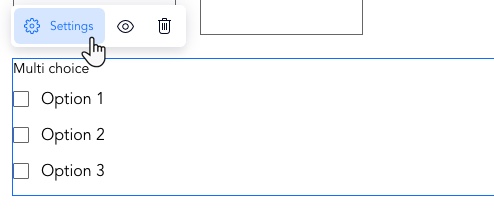
- (Optional) Klicke links auf Regeln oder Seiten, um Regeln oder mehrere Seiten zu deinem Formular hinzuzufügen:
- Regeln: Füge deinem Formular eine Regel hinzu. Regeln helfen dir, Informationen auf der Grundlage von Antworten zu sammeln. Die Antwort eines Besuchers in einem Feld kann bestimmen, ob ein anderes Feld angezeigt oder ausgeblendet wird, ein Pflichtfeld oder optional ist. Fügezum Beispiel eine Regel hinzu wie „Wenn Besucher Option A in Frage 1 wählt, wird Frage 2 ausgeblendet. Wenn sie sich allerdings für Option B entscheiden, ist Frage 2 sichtbar.
- Seiten: Erstelle mehrere Seiten für dein Formular. So wird dein Formular übersichtlicher.
Tipp: Füge auf jeder Seite ein Einreichen-Feld hinzu, damit Besucher durch Klicken auf „Weiter“ durch die Seiten navigieren können.
- Wenn du fertig bist, klicke oben rechts auf Speichern.
Wichtig:
Du musst unten im Formular einen Einreichen-Button hinzufügen. Wenn es keinen Einreichen-Button gibt, haben Besucher keine Möglichkeit, das Formular an dich zu senden.


Wie geht es weiter?

Das neue Formular wird im Bereich Formulare & Einreichungen in deiner Website-Verwaltung angezeigt. Hier kannst du alle neuen Formulare sehen, die du erstellt hast, sowie alle alten Formulare.

Dein Formular zu deiner Website hinzufügen
Sobald du ein Formular mit dem neuen Formular von Wix Forms erstellst, wird es in deiner Website-Verwaltung gespeichert. Wenn du ein Formular zu deiner Website hinzufügst, werden alle von dir erstellten Formulare des neuen Wix Forms zusammen mit den vorhandenen Templates in einer Liste angezeigt.
Um dein Formular zu deiner Website hinzuzufügen:
- Klicke oben im Editor X auf Elemente hinzufügen
 .
. - Klicke auf Kontakt & Formulare.
- Klicke auf Vorhandenes Formular hinzufügen.
- Klicke im Editor auf das neue Formularelement.
- Klicke auf Einstellungen.
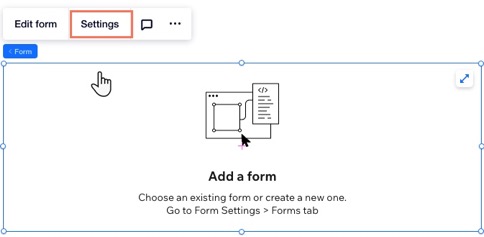
- Wähle, welches Formular angezeigt werden soll:
- Klicke auf den Tab Formulare.
- Wähle das von dir erstellte Formular aus.
Tipp: Wenn du mehrere Formulare hast, verwende die Suchleiste, um das richtige zu finden.
- (Optional) Passe dein Formular unter den Tabs Layout und Design weiter an.
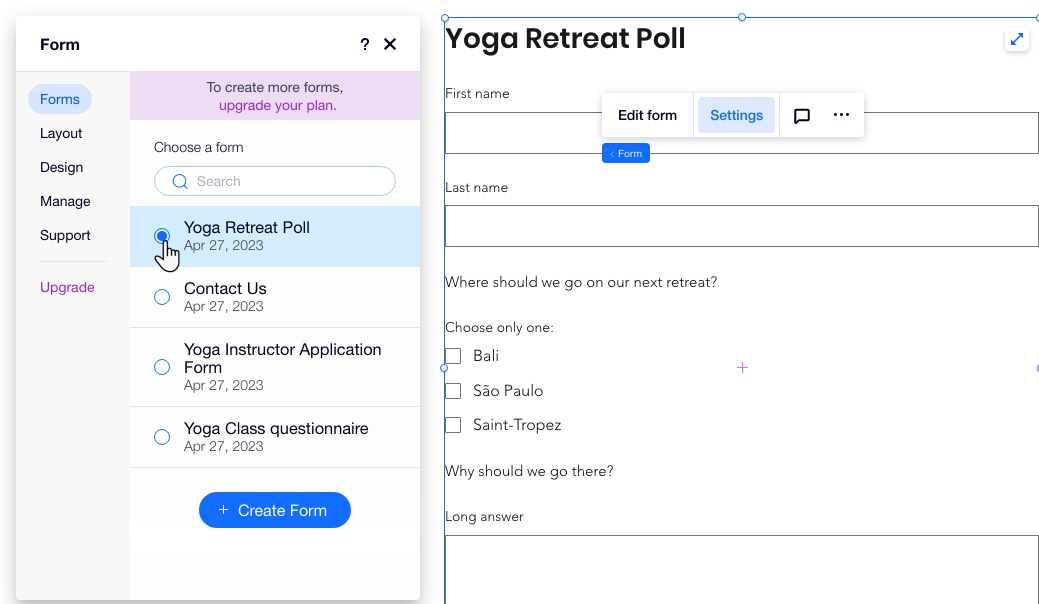
Tipp:
Du kannst jederzeit ein Formular durch ein anderes ersetzen. Klicke über einem Formular auf Einstellungen und wähle dann ein anderes Formular im Tab Formulare aus. Das neue Formular ersetzt automatisch das vorherige, ohne das Layout oder Design der Seite zu beeinträchtigen.
Deine Formulareinreichungen ansehen
Wie beim alten Formular von Wix Forms kannst du deine Einreichungen in deiner Website-Verwaltung im Bereich Formulare & Einreichungen ansehen. Du kannst Formularantworten auch auf einen Blick im Bereich Einreichungen innerhalb des Formular-Baukastens ansehen.
Um deine Formulareinreichungen anzusehen:
- Öffne den Bereich Formulare & Einreichungen in deiner Website-Verwaltung.
- Im Bereich Formulare kannst du alle von dir erstellen Formulare des neuen Wix Forms sehen sowie die Anzahl der Einreichungen für jedes Formular. Um weitere Details anzusehen:
- Klicke neben einem Formular auf das Symbol für Weitere Aktionen
 .
. - Klicke auf Einreichungen ansehen.
- Klicke neben einem Formular auf das Symbol für Weitere Aktionen
Tipp:
Alle gesendeten Formulare werden in einer Tabelle angezeigt. Die Informationen sind in Spalten unterteilt, je nachdem, welche Felder du hinzugefügt hast. Du kannst auch die genaue Zeit der Einreichung sehen.
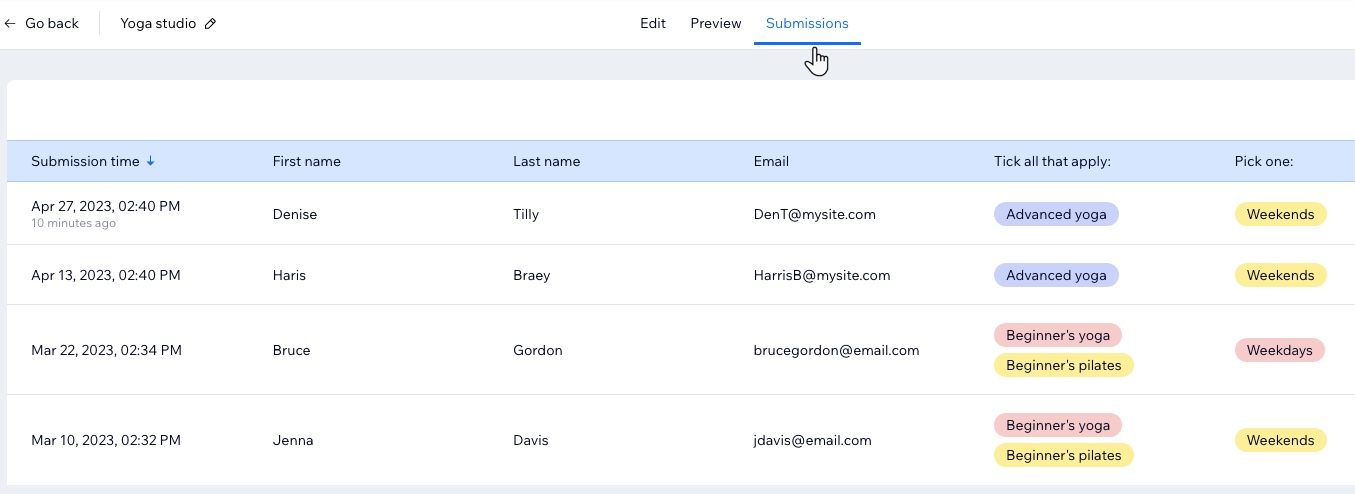
FAQs
Klicke unten auf eine Frage, um mehr über das neue Wix Forms im Editor X zu erfahren.
Was ist der Unterschied zwischen dem neuen und dem alten Wix Forms?
Kann ich mit den neuen Formularen von Wix Zahlungen entgegennehmen?
Muss ich bezahlen, um das neue Wix Forms zu verwenden?
Kann ich das Design der Formulare im neuen Wix Forms anpassen?
Warum kann ich kein CAPTCHA-Feld zu meinem Formular hinzufügen?
Wie füge ich Spalten zu meinem Formular hinzu?
Kann ich Website- und Standalone-Formulare weiterhin mit den alten Formularen erstellen?
